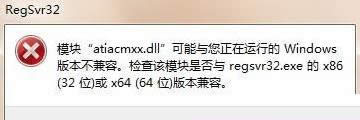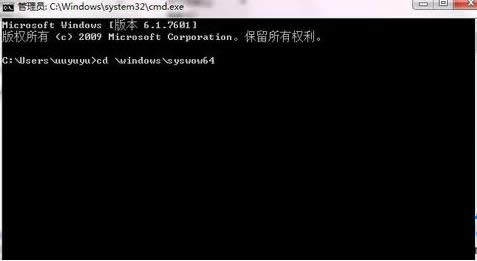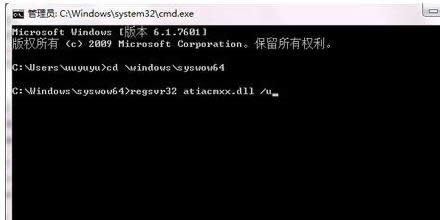Windows7系统运行regsvr32提示DLL不兼容如何处理?
发布时间:2022-04-05 文章来源:xp下载站 浏览:
|
随着电脑硬件和软件的不断升级,微软的Windows也在不断升级,从架构的16位、16+32位混合版(Windows9x)、32位再到64位, 系统版本从最初的Windows 1.0 到大家熟知的Windows 95、Windows 98、Windows ME、Windows 2000、Windows 2003、Windows XP、Windows Vista、Windows 7、Windows 8、Windows 8.1、Windows 10 和 Windows Server服务器企业级操作系统,不断持续更新,微软一直在致力于Windows操作系统的开发和完善。现在最新的正式版本是Windows 10。 在使用电脑的过程中难免会遇到有些兼容性问题,比如,有些Win7 64位系统用户使用命令注册一个DLL运行库时弹出了一个regsvr32窗口,提示“regsvr32.exe不兼容”,具体内容如下图所示。那么,Win7系统运行regsvr32提示DLL不兼容问题该如何解决呢?现在,一起随小编来看下文关于此问题的原因及解决方法。
解决方法: 1、打开开始菜单,输入cmd,在搜索出的CMD上右键,选择以管理员身份运行;
2、在打开的命令提示符里输入:cd \windows\syswow64 这个命令是将目录设置到syswow64这个文件夹,之后运行的命令就会在这个文件夹内找文件夹, 输入后按回车,如下图:
3、根据你图里的命令,输入:regsvr32 atiacmxx.dll /u 输入后按回车即可。
通过以上的操作方法相信用户就可以解决Win7 64位系统运行regsvr32.exe提示不兼容问题了,更多有关系统问题敬请关注小鱼一键重装系统官网。 Microsoft Windows,是美国微软公司研发的一套操作系统,它问世于1985年,起初仅仅是Microsoft-DOS模拟环境,后续的系统版本由于微软不断的更新升级,不但易用,也慢慢的成为家家户户人们最喜爱的操作系统。
|